室内设计3dmax效果图制作步骤
- 格式:pptx
- 大小:75.73 KB
- 文档页数:10
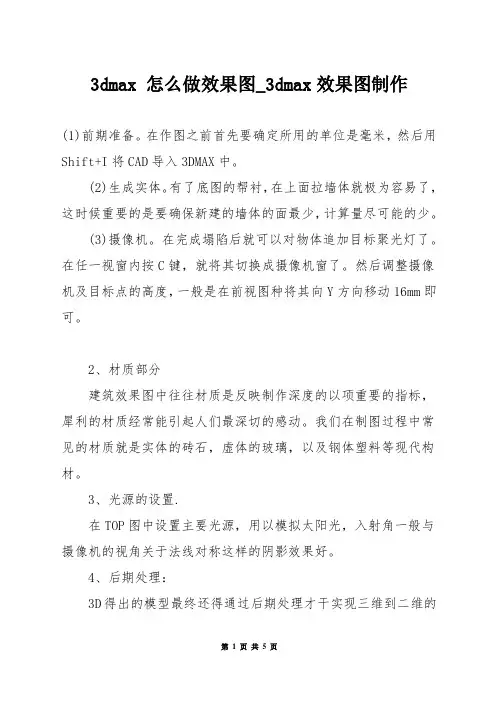
3dmax 怎么做效果图_3dmax效果图制作(1)前期准备。
在作图之前首先要确定所用的单位是毫米,然后用Shift+I将CAD导入3DMAX中。
(2)生成实体。
有了底图的帮衬,在上面拉墙体就极为容易了,这时候重要的是要确保新建的墙体的面最少,计算量尽可能的少。
(3)摄像机。
在完成塌陷后就可以对物体追加目标聚光灯了。
在任一视窗内按C键,就将其切换成摄像机窗了。
然后调整摄像机及目标点的高度,一般是在前视图种将其向Y方向移动16mm即可。
2、材质部分建筑效果图中往往材质是反映制作深度的以项重要的指标,犀利的材质经常能引起人们最深切的感动。
我们在制图过程中常见的材质就是实体的砖石,虚体的玻璃,以及钢体塑料等现代构材。
3、光源的设置.在TOP图中设置主要光源,用以模拟太阳光,入射角一般与摄像机的视角关于法线对称这样的阴影效果好。
4、后期处理:3D得出的模型最终还得通过后期处理才干实现三维到二维的完美转换,才干将空间的进深感在二维的纸面上体现。
23dmax效果图制作一、建模在3dmax中,首先拿到制定师的图纸,了解制定师的意图后是要建模,将我们所要展示的室内的物品用模型做好,还必须要参照实际的尺寸和比例,模型中物品的比例是很重要的。
不管是室内或者室外的建筑制定,整体协调的比例,才干显示出建筑的效果。
二、材质当我们把模型建好后,我们所看到的物品,房屋都是没有色彩的,那我们就必须要给我们看到房子添上外衣,包括室内各个物品的贴图,地板的贴图,室外天空的贴图。
有时候一些很不起眼的东西放到整个模型中会对图面有很大的改善。
比如一个白色的坐垫上放一本以红色为主的封面的书或是一个黑色台面的茶几上放一个白色陶瓷的茶杯等等,这些细节都能让图面生动起来。
三、灯光我们还必须要给物品、天空打上灯光,白天室外的灯光,夜晚室内的灯光都是不同的,不同时间段的光线,会照出不同的环境色。
不同材质的物体它的高光、反射、漫反射都是不同的,物体四周的反射可以承托出物体的体积感。
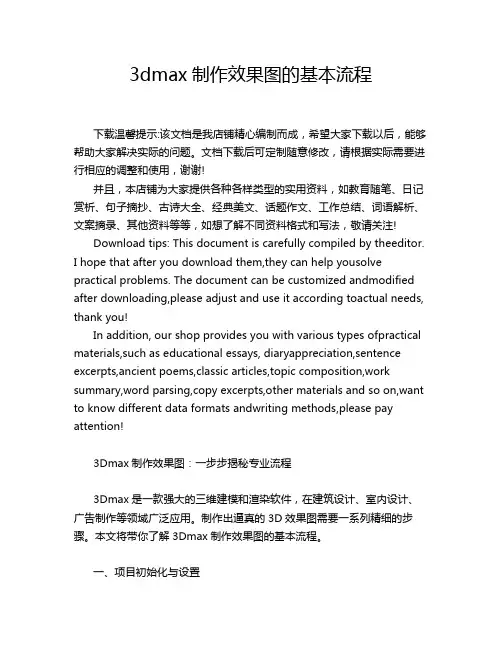
3dmax制作效果图的基本流程下载温馨提示:该文档是我店铺精心编制而成,希望大家下载以后,能够帮助大家解决实际的问题。
文档下载后可定制随意修改,请根据实际需要进行相应的调整和使用,谢谢!并且,本店铺为大家提供各种各样类型的实用资料,如教育随笔、日记赏析、句子摘抄、古诗大全、经典美文、话题作文、工作总结、词语解析、文案摘录、其他资料等等,如想了解不同资料格式和写法,敬请关注!Download tips: This document is carefully compiled by theeditor.I hope that after you download them,they can help yousolve practical problems. The document can be customized andmodified after downloading,please adjust and use it according toactual needs, thank you!In addition, our shop provides you with various types ofpractical materials,such as educational essays, diaryappreciation,sentence excerpts,ancient poems,classic articles,topic composition,work summary,word parsing,copy excerpts,other materials and so on,want to know different data formats andwriting methods,please pay attention!3Dmax制作效果图:一步步揭秘专业流程3Dmax是一款强大的三维建模和渲染软件,在建筑设计、室内设计、广告制作等领域广泛应用。
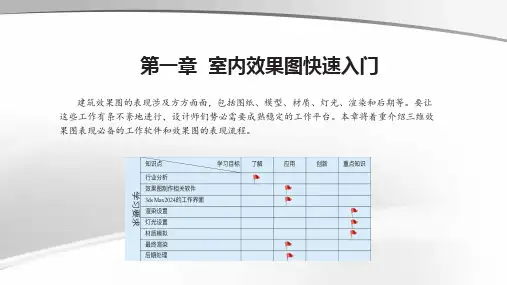
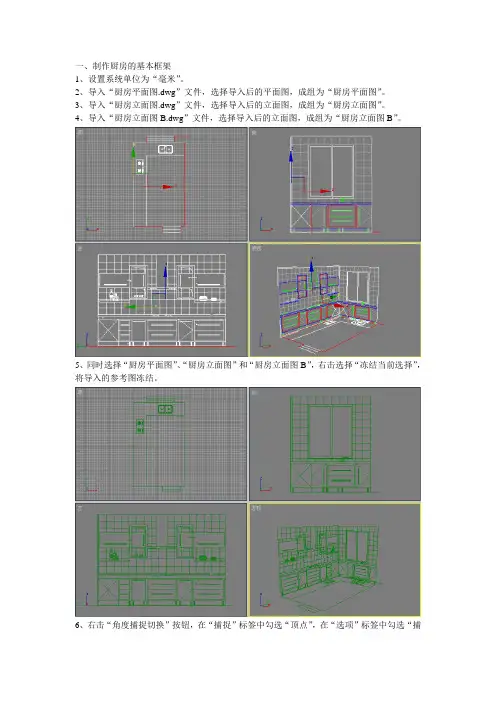
一、制作厨房的基本框架1、设置系统单位为“毫米”。
2、导入“厨房平面图.dwg”文件,选择导入后的平面图,成组为“厨房平面图”。
3、导入“厨房立面图.dwg”文件,选择导入后的立面图,成组为“厨房立面图”。
4、导入“厨房立面图B.dwg”文件,选择导入后的立面图,成组为“厨房立面图B”。
5、同时选择“厨房平面图”、“厨房立面图”和“厨房立面图B”,右击选择“冻结当前选择”,将导入的参考图冻结。
6、右击“角度捕捉切换”按钮,在“捕捉”标签中勾选“顶点”,在“选项”标签中勾选“捕捉到冻结对象”。
7、顶:通过“线”按钮沿着CAD平面图绘制一条二维线形。
添加“挤出”命令,数量为2500,命名为“墙体”。
8、选择“墙体”,添加“编辑多边形”命令,进入“边”级别,选择前墙两侧的边。
9、通过“连接”按钮旁边的“设置”按钮,添加两个分段。
选择分段后的两条边继续添加两个分段。
10、前:进入“顶点”级别,依据CAD图形调整顶点的位置,与窗户的顶点对齐。
11、透视:进入“多边形”级别,选择分段边围成的多边形,单击“挤出”按钮旁边的“设置”按钮,高度为-240,按Delete键将其删除。
12、透视:进入“边”级别,选择左墙两侧的边。
13、单击“连接”按钮旁边的“设置”按钮,添加1个分段。
进入“顶点”级别,在“左”视图中调整顶点的位置。
14、进入“多边形”级别,在“透视”图中选择多边形,设置“设置ID”为2。
15、选择“编辑/反选”命令,设置“设置ID”为1。
16、顶:创建一个长方体(长度:4080,宽度:2930,高度:0),命名为“地面”,调整其位置。
17、前:选择“地面”,沿Y轴以“实例”方式移动复制1个,命名为“顶面”,调整其位置。
18、顶:创建一架目标摄影机,设置“镜头”为28,“视野”为65.47,“目标距离”为2356.5,调整其位置。
将“透视”视图切换为“摄影机”视图。
二、制作窗户造型1、前:绘制一个矩形(长度:1398,宽度:642),添加“编辑样条线”命令,进入“样条线”级别,设置“轮廓”为40。
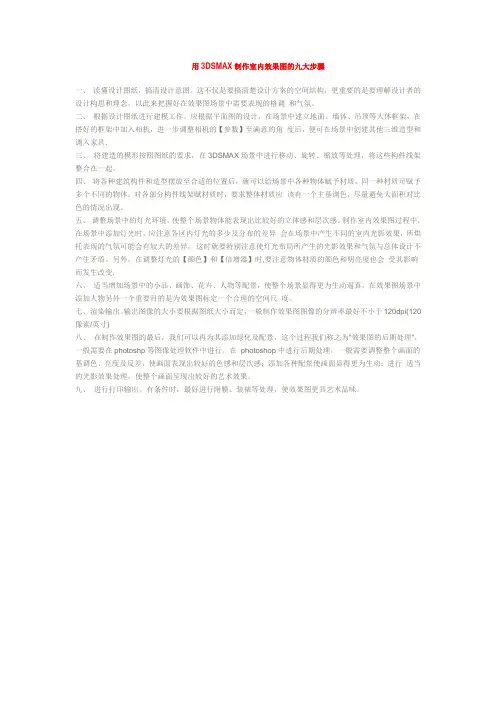
用3DSMAX制作室内效果图的九大步骤一、读懂设计图纸,搞清设计意图。
这不仅是要搞清楚设计方案的空间结构,更重要的是要理解设计者的设计构思和理念,以此来把握好在效果图场景中需要表现的格调和气氛。
二、根据设计图纸进行建模工作。
应根据平面图的设计,在场景中建立地面、墙体、吊顶等大体框架,在搭好的框架中加入相机,进一步调整相机的【参数】至满意的角度后,便可在场景中创建其他三维造型和调入家具.三、将建造的模形按照图纸的要求,在3DSMAX场景中进行移动、旋转、缩放等处理,将这些构件线架整合在一起。
四、将各种建筑构件和造型摆放至合适的位置后,就可以给场景中各种物体赋予材质,同一种材质可赋予多个不同的物体。
对各部分构件线架赋材质时,要求整体材质应该有一个主基调色,尽量避免大面积对比色的情况出现。
五、调整场景中的灯光环境,使整个场景物体能表现出比较好的立体感和层次感。
制作室内效果图过程中,在场景中添加灯光时,应注意各区内灯光的多少及分布的差异会在场景中产生不同的室内光影效果,所烘托表现的气氛可能会有较大的差异,这时就要特别注意使灯光布局所产生的光影效果和气氛与总体设计不产生矛盾。
另外,在调整灯光的【颜色】和【倍增器】时,要注意物体材质的颜色和明亮度也会受其影响而发生改变.六、适当增加场景中的小品、画饰、花卉、人物等配景,使整个场景显得更为生动逼真。
在效果图场景中添加人物另外一个重要目的是为效果图标定一个合理的空间尺度。
七、渲染输出。
输出图像的大小要根据图纸大小而定,一般制作效果图图像的分辨率最好不小于120dpi(120像素/英寸)八、在制作效果图的最后,我们可以再为其添加绿化及配景,这个过程我们称之为"效果图的后期处理",一般需要在photoshp等图像处理软件中进行。
在photoshop中进行后期处理。
一般需要调整整个画面的基调色、亮度及反差,使画面表现出较好的色感和层次感;添加各种配景使画面显得更为生动;进行适当的光影效果处理,使整个画面呈现出较好的艺术效果。
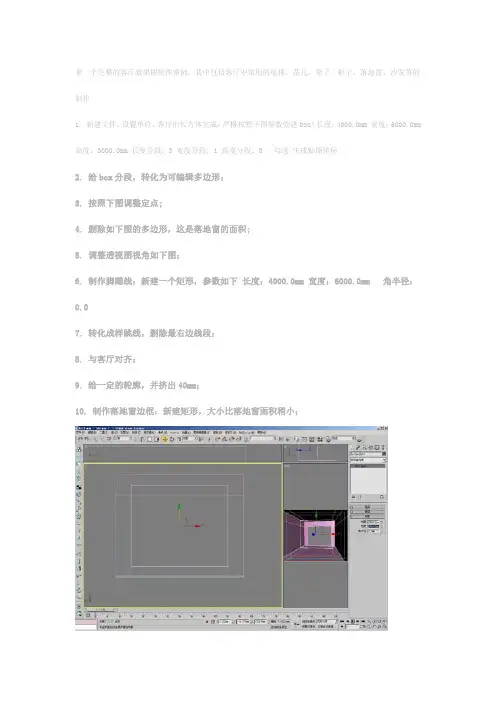
拿一个完整的客厅效果图制作案例,其中包括客厅中常用的电视、茶几、凳子、柜子、落地窗、沙发等的制作。
1. 新建文件,设置单位,客厅由长方体完成,严格按照下图参数创建box!长度:4000.0mm 宽度:6000.0mm 高度:3000.0mm 长度分段:3 宽度分段:1 高度分段:3 勾选生成贴图坐标2. 给box分段,转化为可编辑多边形;3. 按照下图调整定点;4. 删除如下图的多边形,这是落地窗的面积;5. 调整透视图视角如下图;6. 制作脚踢线:新建一个矩形,参数如下长度:4000.0mm 宽度:6000.0mm 角半径:0.07. 转化成样跳线,删除最右边线段;8. 与客厅对齐;9. 给一定的轮廓,并挤出40mm;10. 制作落地窗边框:新建矩形,大小比落地窗面积稍小;11.删除最下面的线段,并给一定轮廓,挤出;12. 挤出100mm;13.制作吊顶:新建矩形,给较多轮廓,挤出;14. 最右边定点左移,留出窗帘位置;15. 制作落地窗边框,新建矩形,给轮廓,挤出;16. 制作玻璃:长方体,面积小于窗框,放于窗框之间,参数如下:长度:719.052mm 宽度:2.0mm 高度:2267.587mm 长度分段:1 宽度分段:1 高度分段:1 勾选生成贴图坐标17. 交叉复制四个窗子;18. 客厅常用物品,可自己制作,也可以合并MAX文件;19. 电视机、装饰墙、柜子、地毯、音响、茶几、沙发、窗帘20. 添加一个泛光灯,添加阴影;21. 将地板从房间分离出来,渲染成图,保存原文件和JPG文件,并上传JPG;22. 添加材质,导出LP文件,在lightscape中渲染成最终效果图。
至此,整个完整的客厅效果图制作流程结束,如果大家对客厅效果图的制作过程还有什么疑问的话,也可以联系我。

3d室内效果图制作教程3D室内效果图制作教程制作3D室内效果图可以帮助人们更直观地了解室内设计方案,并预先表现出空间的效果。
以下是一个简单的教程,介绍如何制作一个基本的3D室内效果图。
第一步,准备工作:在开始制作3D室内效果图之前,准备一台配置较高的计算机,安装3D建模软件(例如3D Max、SketchUp等)。
另外,收集所需资料,包括室内设计图纸、墙壁、地面、家具、灯具等。
第二步,建立场景:在3D建模软件中,新建一个场景,确定室内的基本空间形状,如墙壁、天花板和地面等。
可以通过给墙壁和地面应用贴图来增加真实感。
第三步,添加家具:根据室内设计图纸,选择合适的家具模型,将它们添加到场景中。
可以根据实际需要进行调整和摆放,可以改变颜色和材质,以满足设计要求。
第四步,设置光照:在场景中添加适当的灯光,以便在渲染时能够形成合适的阴影和光影效果。
可以尝试不同类型和位置的灯光,以找到最适合的效果。
第五步,调整相机:调整场景的相机视角,以获得最佳的呈现效果。
可以调整相机的位置、角度和焦距,确保画面不出现变形和模糊。
第六步,渲染图像:在设置好相机后,可以进行渲染,生成最终的效果图。
在渲染过程中,可以选择合适的渲染设置和质量,以及调整细节和光影效果。
第七步,后期处理:在得到渲染图像后,可以进行一些后期处理来进一步提升效果。
可以使用图像处理软件(如Photoshop)来调整颜色、对比度、亮度等。
总结:制作3D室内效果图需要一定的技术和耐心,但通过上述步骤的指导,可以帮助初学者掌握基本的制作方法。
在实际操作中,还可以不断尝试和探索,以提升自己的技术水平,并创造出更加出色的作品。
希望本教程对您有所帮助。

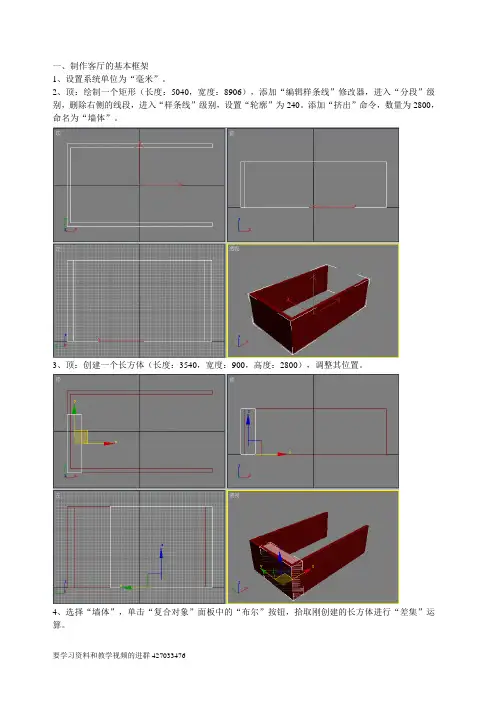
一、制作客厅的基本框架1、设置系统单位为“毫米”。
2、顶:绘制一个矩形(长度:5040,宽度:8906),添加“编辑样条线”修改器,进入“分段”级别,删除右侧的线段,进入“样条线”级别,设置“轮廓”为240。
添加“挤出”命令,数量为2800,命名为“墙体”。
3、顶:创建一个长方体(长度:3540,宽度:900,高度:2800),调整其位置。
4、选择“墙体”,单击“复合对象”面板中的“布尔”按钮,拾取刚创建的长方体进行“差集”运算。
择“编辑/反选”命令,将其余多边形的ID设置为1。
6、顶:创建一个长方体(长度:5034,宽度:8926,高度:0),命名为“地面”,调整其位置。
添加“晶格”命令(勾选“仅来自边的支柱”,半径:1.5)。
8、前:选择“地面”,沿Y轴移动复制一个,命名为“顶”,调整其位置。
分别调整其位置。
设置“数量”为80,命名为“吊顶”,调整其位置。
视”视图切换为“摄影机”视图。
二、窗户的制作1、顶:通过“线”按钮,绘制一条封闭的二维线形,添加“挤出”命令,设置“数量”为300,命名为“墙面01”,调整其位置。
出”命令,数量为45,命名为“窗台”,调整其位置。
别,设置“轮廓”数量为60。
添加“挤出”命令,数量为60,命名为“窗框”,调整其位置。
命令,数量为“270”,命名为“窗包边”,调整其位置。
设置“轮廓”为60。
添加“挤出”命令,数量为60,命名为“侧窗框”。
调整其位置。
6、顶:选择“窗包边”,沿Z轴旋转90度复制一个,命名为“窗包边01”,调整大小及位置。
7、左:取消勾选“开始新图形”,通过“线”按钮连续绘制4条直线。
整其位置。
9、顶:绘制一条开放的二维线形,添加“挤出”命令,数量为2307,命名为“玻璃”,调整其位置。
置。
11、左:选择“窗帘”,沿X轴向右移动复制1个,调整其位置。
三、室内造型饿制作1、在“左”视图中绘制一个“长度”为80、“宽度”为15的封闭二维线形作为倒角剖面,在“顶”视图中绘制一个开放的二维线形作为倒角路径。
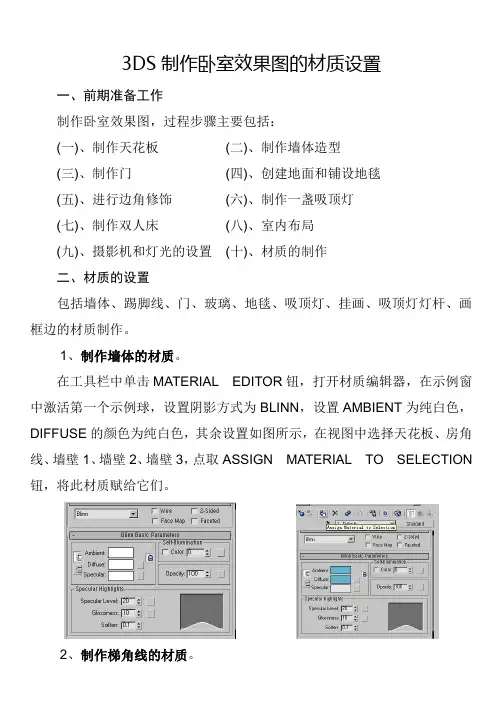
3DS制作卧室效果图的材质设置一、前期准备工作制作卧室效果图,过程步骤主要包括:(一)、制作天花板(二)、制作墙体造型(三)、制作门(四)、创建地面和铺设地毯(五)、进行边角修饰(六)、制作一盏吸顶灯(七)、制作双人床(八)、室内布局(九)、摄影机和灯光的设置(十)、材质的制作二、材质的设置包括墙体、踢脚线、门、玻璃、地毯、吸顶灯、挂画、吸顶灯灯杆、画框边的材质制作。
1、制作墙体的材质。
在工具栏中单击MATERIAL EDITOR钮,打开材质编辑器,在示例窗中激活第一个示例球,设置阴影方式为BLINN,设置AMBIENT为纯白色,DIFFUSE的颜色为纯白色,其余设置如图所示,在视图中选择天花板、房角线、墙壁1、墙壁2、墙壁3,点取ASSIGN MATERIAL TO SELECTION 钮,将此材质赋给它们。
2、制作梯角线的材质。
在示例窗中激活第二个示例球,设置阴影方式为BLINN,设置AMBIENT、DIFFUSE的颜色为淡蓝色,其余设置如图所示,在视图中选择RECTANGLE(即梯角线),点取ASSIGN MATERIAL TO SELECTION 钮,将此材质赋给它。
3、制作地板的材质。
在示例窗中激活第三个示例球,设置阴影方式为BLINN,设置SPECULAR LEVEL:52、GLOSSINESS:72、SOFTEN:0.1,如下图所示。
4、单击MAPS钮,单击DIFFUSE右边的NONE钮,在弹出的窗口中选择BITMAP贴图类型,在弹出的窗口中选择MY1.JPG贴图文件,并单击OK,在COORDINATES卷展栏中,设置其U向和V向的TILING的值分别为4、5,单击GO TO PARENT,返回到MAPS层级,将我们刚刚制作完成的DIFFUSE COLOR材质拖动到BUMP COLOR上,复制一份给它,再单击REFLECTION右侧的长按钮,在弹出的窗口中,选择RAYTRACE(光线跟踪)材质,设置其AMOUNT的值为20。

第6章 高级建模
153
图6-50 结果
通过饮料瓶的制作,读者可以获得一个经验技巧,即在制作模型设置段数时,先
设置一个初始值,根据实际需要再进行添加。
同时,还可以导入图片作为视口背景,
通过临摹的方式,掌握模型比例。
在使用3ds Max 制作室内效果图时,可先根据测量的尺寸,绘制平面图,再由平面图生成室内空间。
对于内部观察的空间,不需要知道墙体厚度和地面厚度等信息。
因此,为了方便和快捷,制作室内空间时,都采取单面建模的方式。
6.2.4 室内空间
操作视频所在位置:光盘/第6章/室内单面空间.mp4。
原图所在位置:光盘/6.2.4节原图。
1.CAD 图形处理
在CAD 中,新建图层并置为当前层,利用多段线工具,沿墙体内侧绘制。
遇到门口或窗口线时,需要单击点。
将文件保存,如图6-51所示。
2.导入3ds Max
在3ds Max 软件中,通过执行【自定义】/【单位设置】命令,设置文件单位。
执行【文件】/
【导入】命令,文件格式选择“*.dwg ”,选择文件,单击“打开”按钮,在弹出的界面中,选中“焊接附近顶点”选项,如图6-52所示。
3D Max室内场景渲染教程:制作逼真的室内效果3D Max是一款功能强大的室内场景渲染软件,通过合理运用它的各种功能,可以制作出逼真的室内效果。
本文将从室内场景建模、材质贴图、灯光设置和渲染输出等方面为大家介绍制作逼真室内效果的详细步骤。
一、室内场景建模1.确定室内场景的整体结构和布局,包括墙壁、天花板、地板、窗户等要素。
2.使用3D Max的基本建模工具,如盒子、圆柱体、圆环等,依照实际尺寸比例进行建模。
3.细化场景细节,如添加门、窗、柜子、家具等,以增加场景的真实感。
二、材质贴图1.选择合适的材质贴图,如木纹、瓷砖、玻璃等,以贴图的方式为场景物体赋予逼真的外观。
2.使用3D Max的贴图工具将选取的材质贴图应用到场景物体上,调整贴图大小和位置以达到预期效果。
3.注意光线的反射和折射对材质的影响,合理调整材质的反射和透明度参数,使之逼真。
三、灯光设置1.根据场景的实际需求,选择合适的灯光类型,如点光源、聚光灯、区域光等。
2.将灯光放置在合适的位置,如天花板上方、窗户外等,以营造真实的光线效果。
3.调整灯光的强度、颜色和阴影等参数,使之与场景相互协调,达到逼真的照明效果。
四、渲染输出1.调整场景视角,选择最佳角度和位置进行渲染,以展现室内场景的精致之处。
2.选择渲染设置,根据需求选择合适的渲染器设置,如分辨率、渲染器类型等。
3.进行渲染输出,等待渲染完成后保存图片或视频。
渲染室内场景的关键是合理运用建模、材质贴图、灯光设置和渲染输出等步骤,下面是一些注意事项:1.在建模过程中,尽量保持场景的比例和准确性,以保证渲染效果的真实性。
2.合理选择和调整材质贴图,注意不同材质之间的互动效果,提升真实感。
3.对于灯光设置,要注意光的强度和角度,以及阴影的投射和明暗过渡。
4.渲染输出时,根据需求选择合适的分辨率和渲染器类型,以得到高质量的渲染结果。
总结:通过合理运用3D Max的建模、材质贴图、灯光设置和渲染输出等功能,可以制作出逼真的室内效果。
3DMAX效果图制作3dmax在应用范围方面,广泛应用于广告、影视、工业设计、建筑设计、多媒体制作、游戏、辅助教学以及工程可视化等领域,建筑类多出自3damx软件。
以下是小编整理的关于3DMAX效果图制作,希望大家认真阅读!1、建模阶段(1)前期准备。
在作图之前首先要确定所用的单位是毫米,然后用Shift+I将CAD导入3DMAX中。
将导入的CAD图形移动到世界坐标(0,0,0),然后全选导入的线将其群组为底图,冻结底图。
接着调入其他的CAD平面。
打开二维捕捉,将捕捉点设置为垂直和中点,这样便于前期绘图操作。
将导入的图层外轮廓叠放在一起,然后将上面图层在TOP图中沿Y轴移动作为参考。
同理导入建筑的各立面图,将其群组,使其外轮廓线与平面外轮廓对齐,再冻结,作为参考。
沿X轴90°旋转立面。
如果发现无法捕捉到冻结后的点的话,一定要查看捕捉设置。
(2)生成实体。
有了底图的帮衬,在上面拉墙体就极为容易了,这时候重要的是要保证新建的墙体的面最少,计算量尽可能的少。
最好是重新用线妙出平面墙的形a状,这样画出来的线才是各整体。
此时,注意要将“Start New Shape”后面的对号勾掉,画出的线才可能是整体的。
然后给墙体体线添加”Extrude”命令,设置建筑的外墙宽度370mm或240mm.同时为了节省面,立面的窗框也作为整体处理。
这时候给强体赋上材质。
3D建模过程中有很多的细小构件,一定要在每建完一个模型后都即使的给它赋上材质,同时每个材质在材质球上最好都标上名字,将来如果需要进一步调整,就可以选择材质球,将使用同一材质的物体选出来,通过Alt+W键来对单独视窗里的物体进行编辑。
在确定修改之后,对使用同一材质的物体添加editable mesh命令,进行塌陷处理为同一物体,这样就可以尽可能的减少面与线的运算,提高效率。
但是塌陷命令是不可逆的,使用的时候一定要谨慎。
(3)摄像机。
在完成塌陷后就可以对物体追加目标聚光灯了。
3dmax效果图制作流程一、准备工作。
在进行3dmax效果图制作之前,我们需要做好准备工作。
首先,确定好效果图的主题和要表达的内容,明确效果图的用途和受众群体。
其次,收集好所需的素材和参考资料,包括建筑图纸、材质贴图、灯光效果等。
最后,确保计算机硬件和软件都能够支持3dmax的运行,保证制作过程的顺利进行。
二、建模。
建模是效果图制作的第一步,它决定了整个效果图的基本形态。
在建模过程中,我们需要根据实际的建筑图纸,利用3dmax中的建模工具,将建筑物的外形和内部结构进行逼真地呈现出来。
在建模过程中,要注意保持模型的比例和比例感,确保模型的真实性和逼真度。
三、材质贴图。
在建模完成后,我们需要为模型添加材质贴图,以增加效果图的真实感和立体感。
在3dmax中,我们可以利用材质编辑器,选择合适的材质贴图,并将其应用到模型上。
在选择材质贴图时,要考虑到建筑物的材质特性和光线效果,确保贴图的逼真度和质感。
四、灯光效果。
灯光效果是影响效果图质量的重要因素之一。
在3dmax中,我们可以通过灯光设置,调整建筑物的光影效果,增加效果图的层次感和立体感。
在设置灯光效果时,要考虑到建筑物的朝向和光线的角度,确保光影效果的自然和真实。
五、渲染输出。
渲染是效果图制作的最后一步,它将建模、材质贴图和灯光效果整合在一起,并输出为最终的效果图。
在3dmax中,我们可以通过渲染设置,调整效果图的分辨率、光线追踪和颜色深度,以获得高质量的效果图输出。
在渲染输出时,要选择合适的输出格式和参数,确保效果图的清晰度和真实感。
六、后期处理。
在渲染输出完成后,我们还可以通过后期处理软件,如Photoshop等,对效果图进行进一步的调整和修饰。
通过后期处理,我们可以增加效果图的色彩和对比度,调整光影效果和景深效果,以达到更加理想的效果图效果。
总结。
通过以上的步骤,我们可以完成一幅高质量的3dmax效果图制作。
在整个制作流程中,要注重细节,保持耐心和创造力,不断学习和尝试新的技巧和方法,以提高效果图的质量和表现力。